win10显卡设置怎么设置
发布于 2022-11-12 14:40:02 浏览 393 次
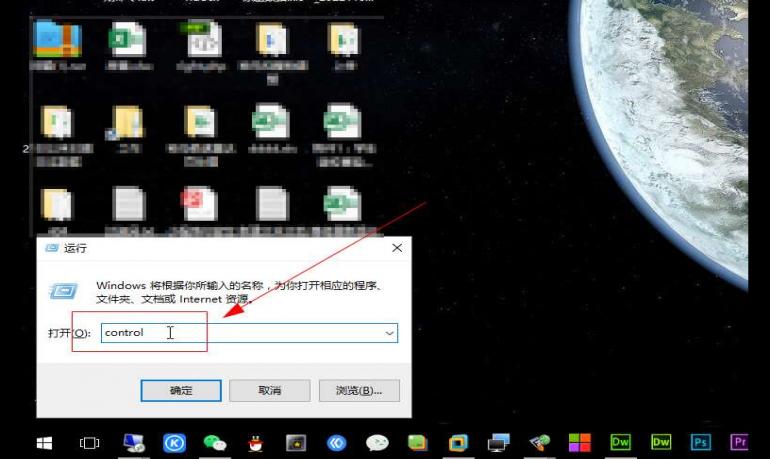
针对不同程序适当设置不同的显卡配置,有助于提高电脑运行效率,以下以NVIDIA显卡为例,讲解简单的设置。
系统:Windows10 专业版
版本:NVIDIA控制面板 8.1.940
按【win+r】快捷键,在运行框中输入【control】命令并确定。
▼ 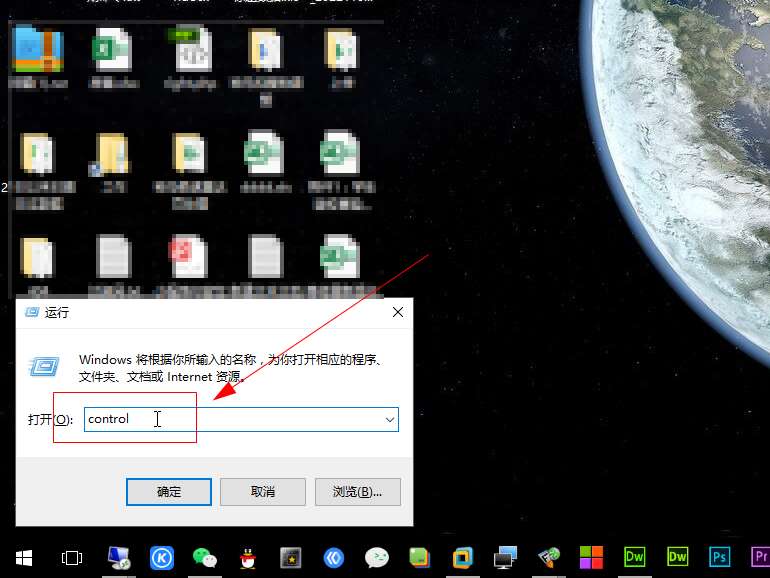
按【win+r】快捷键,在运行框中输入【control】命令并确定。
2、
打开硬件和声音
在控制面板中找到【硬件和声音】选项并点击打开。
▼ 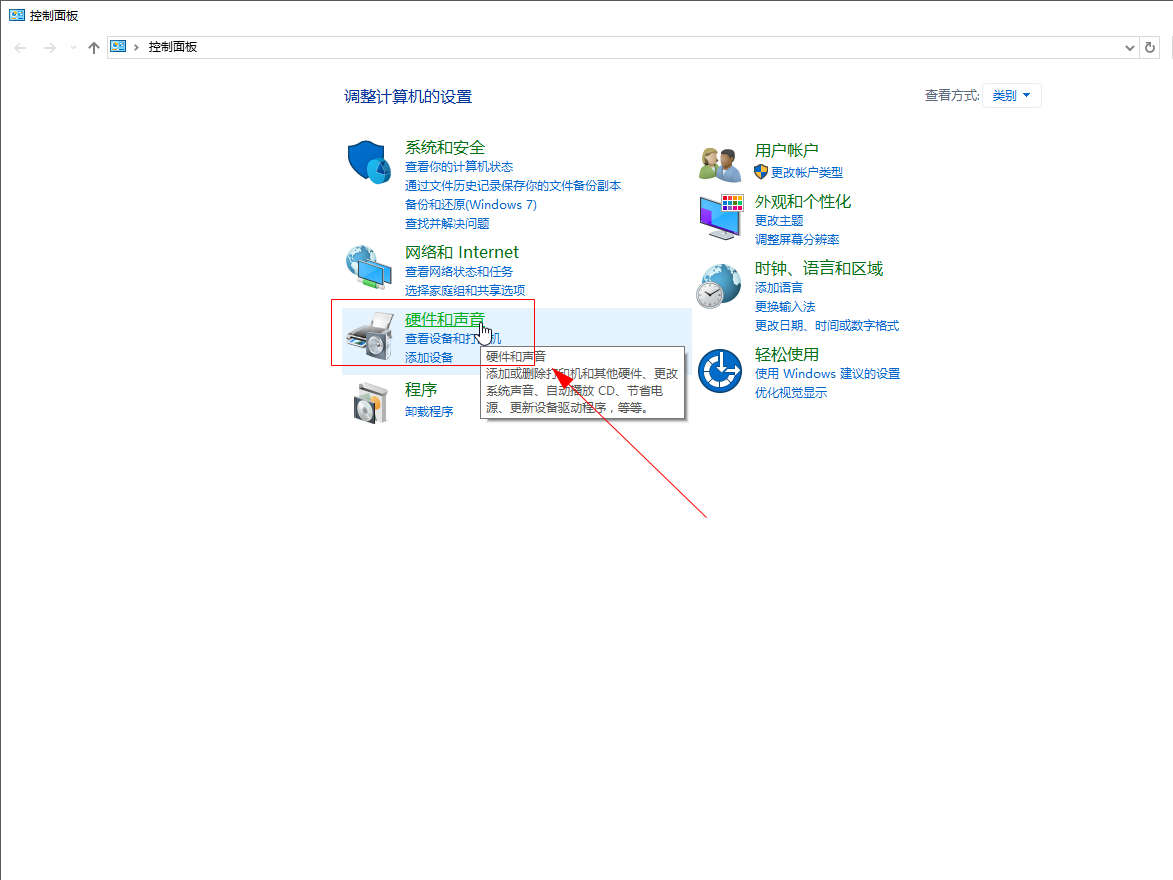
在控制面板中找到【硬件和声音】选项并点击打开。
3、
打开NVIDIA控制面板
找到并点击打开【NVIDIA控制面板】选项。
▼ 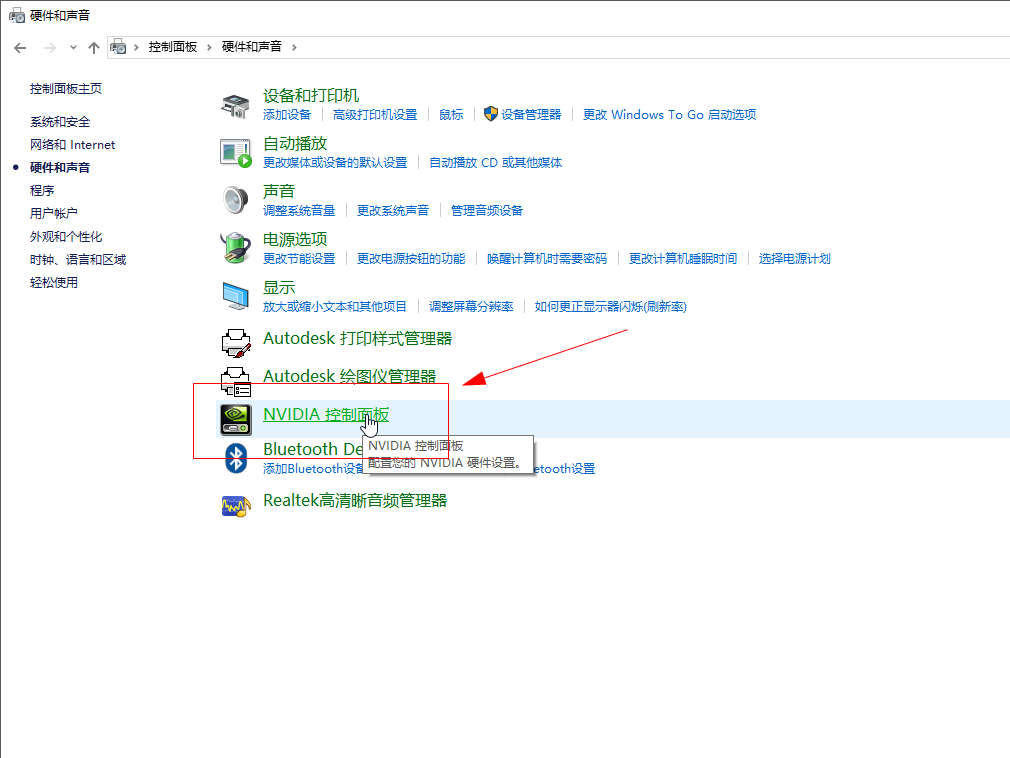
找到并点击打开【NVIDIA控制面板】选项。
4、
配置选项
在3D设置选项中,可以选择不同的程序关联设置。
▼ 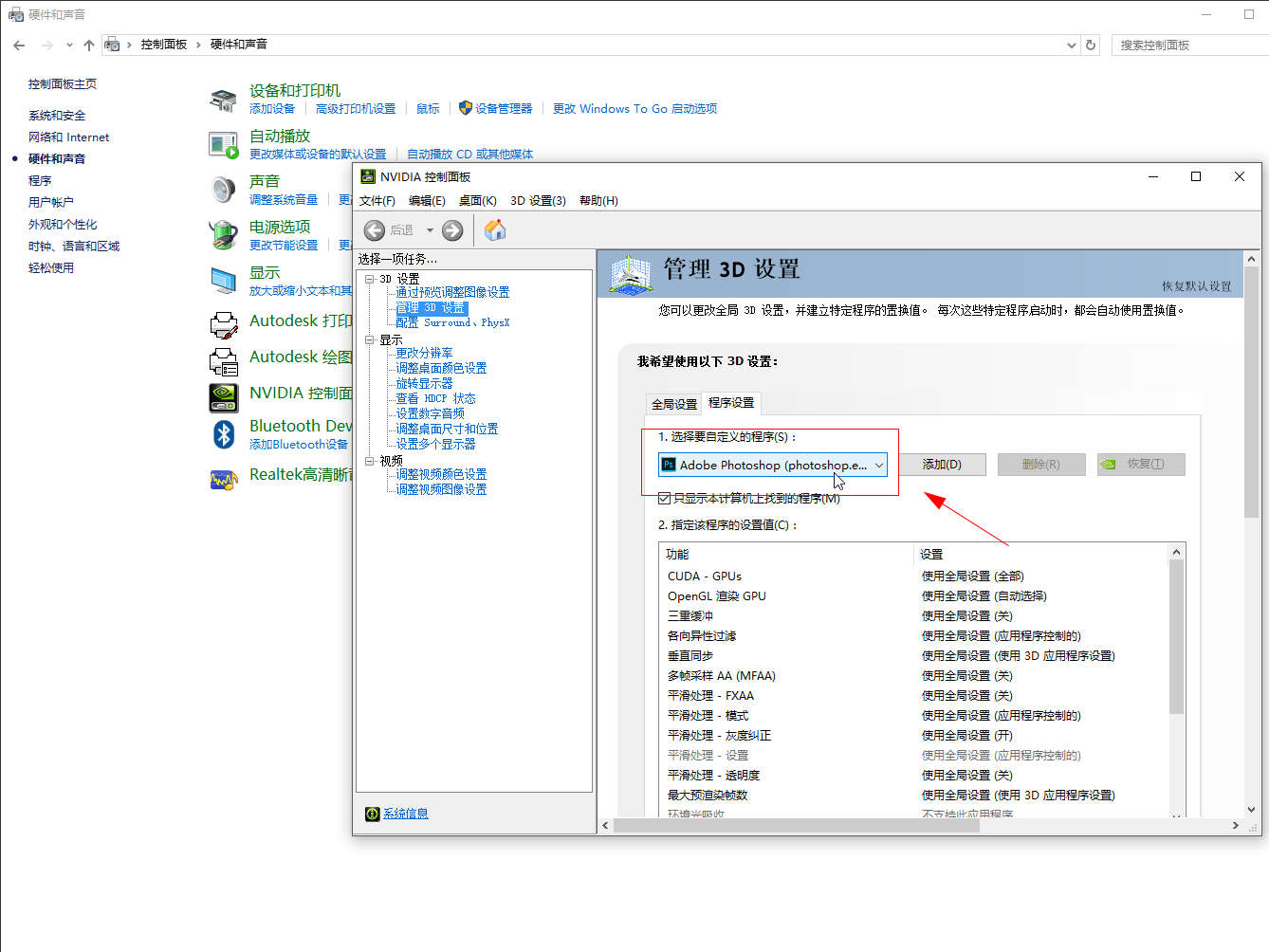
在3D设置选项中,可以选择不同的程序关联设置。
适用环境:
型号:台式机系统:Windows10 专业版
版本:NVIDIA控制面板 8.1.940
问题解析:
【】
1、 打开控制面板按【win+r】快捷键,在运行框中输入【control】命令并确定。
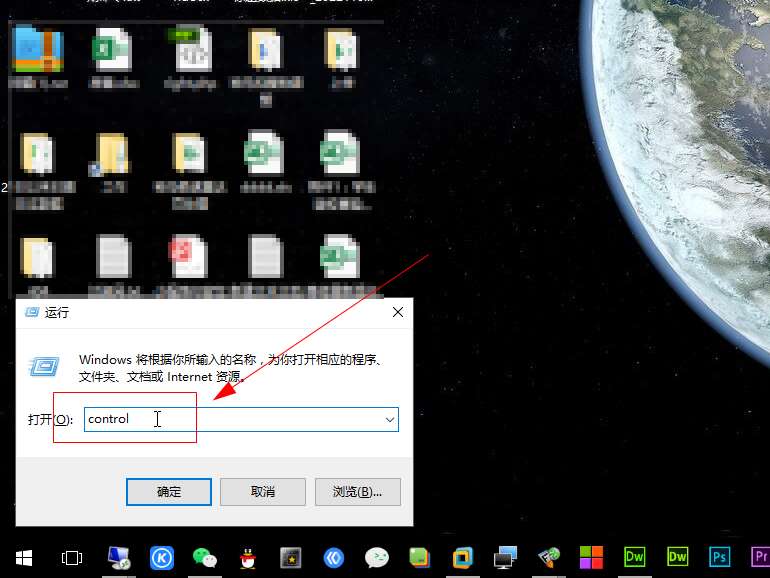
在控制面板中找到【硬件和声音】选项并点击打开。
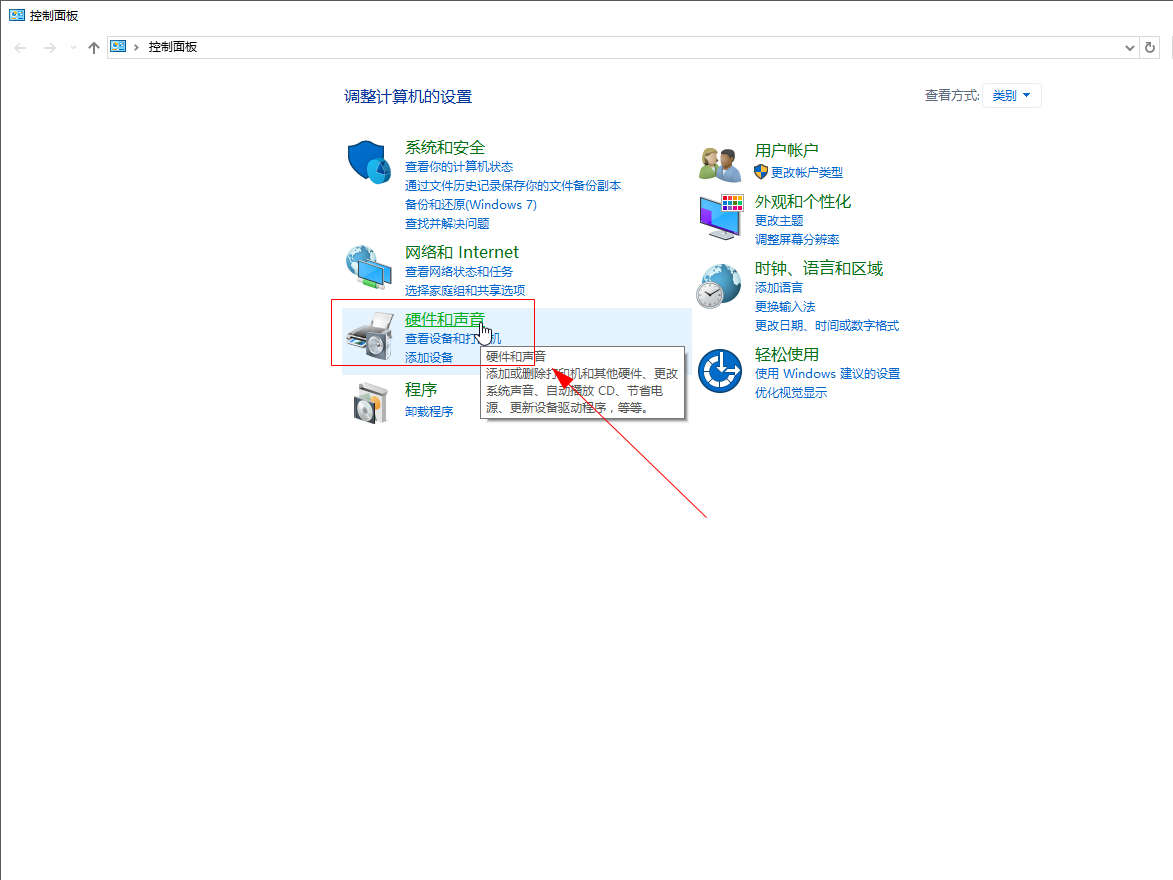
找到并点击打开【NVIDIA控制面板】选项。
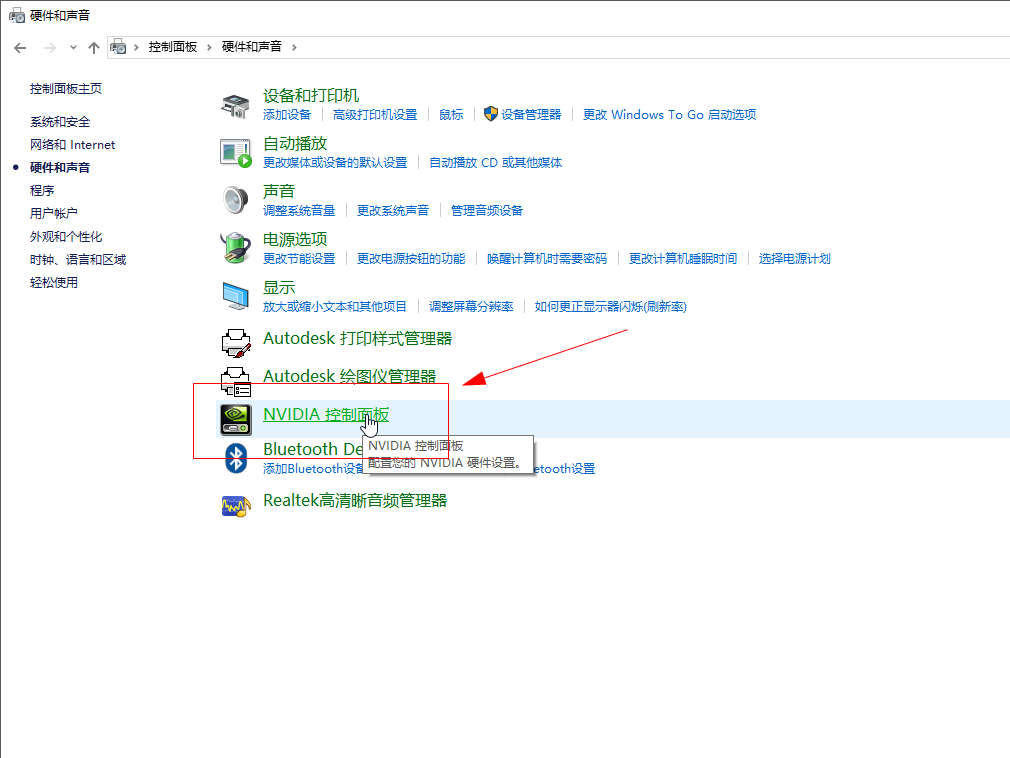
在3D设置选项中,可以选择不同的程序关联设置。
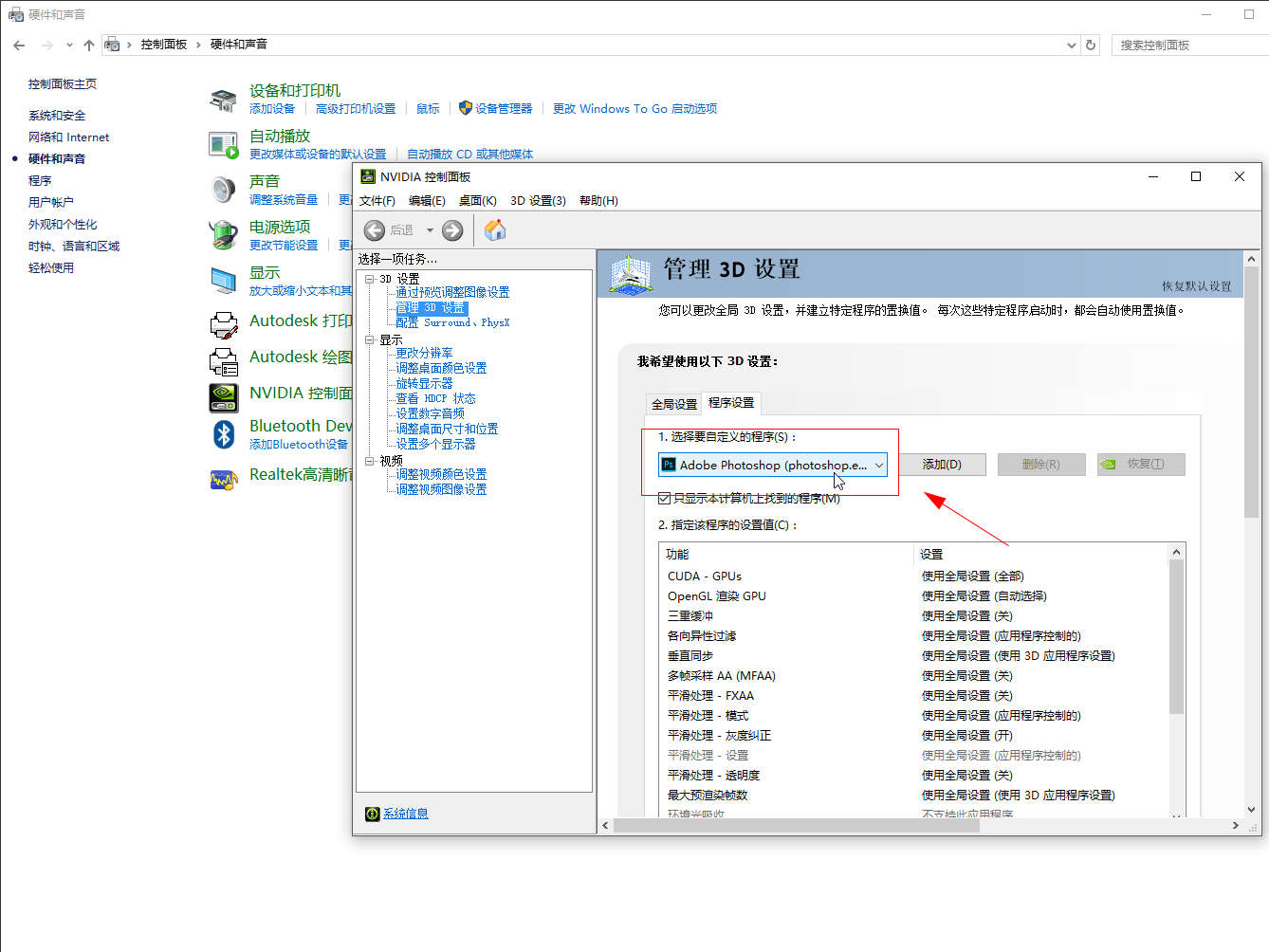
功能/快捷键:
运行 【win+r】
总结/注意事项:
不同品牌的显卡设置有所不同,请认真检查显卡品牌后找到对应设置方法。
相关推荐
-
-
华为手机录音怎么剪辑
-
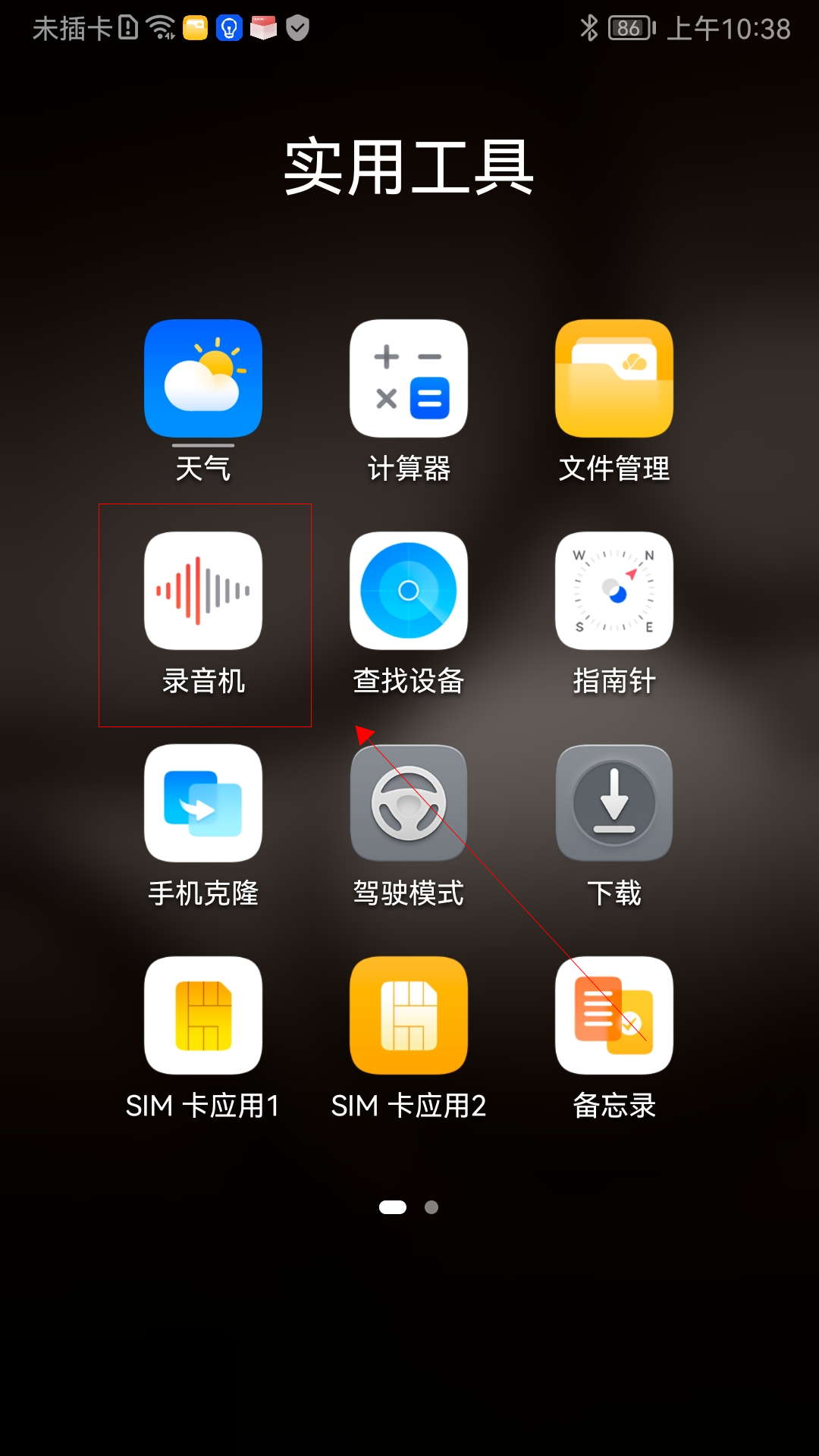
-
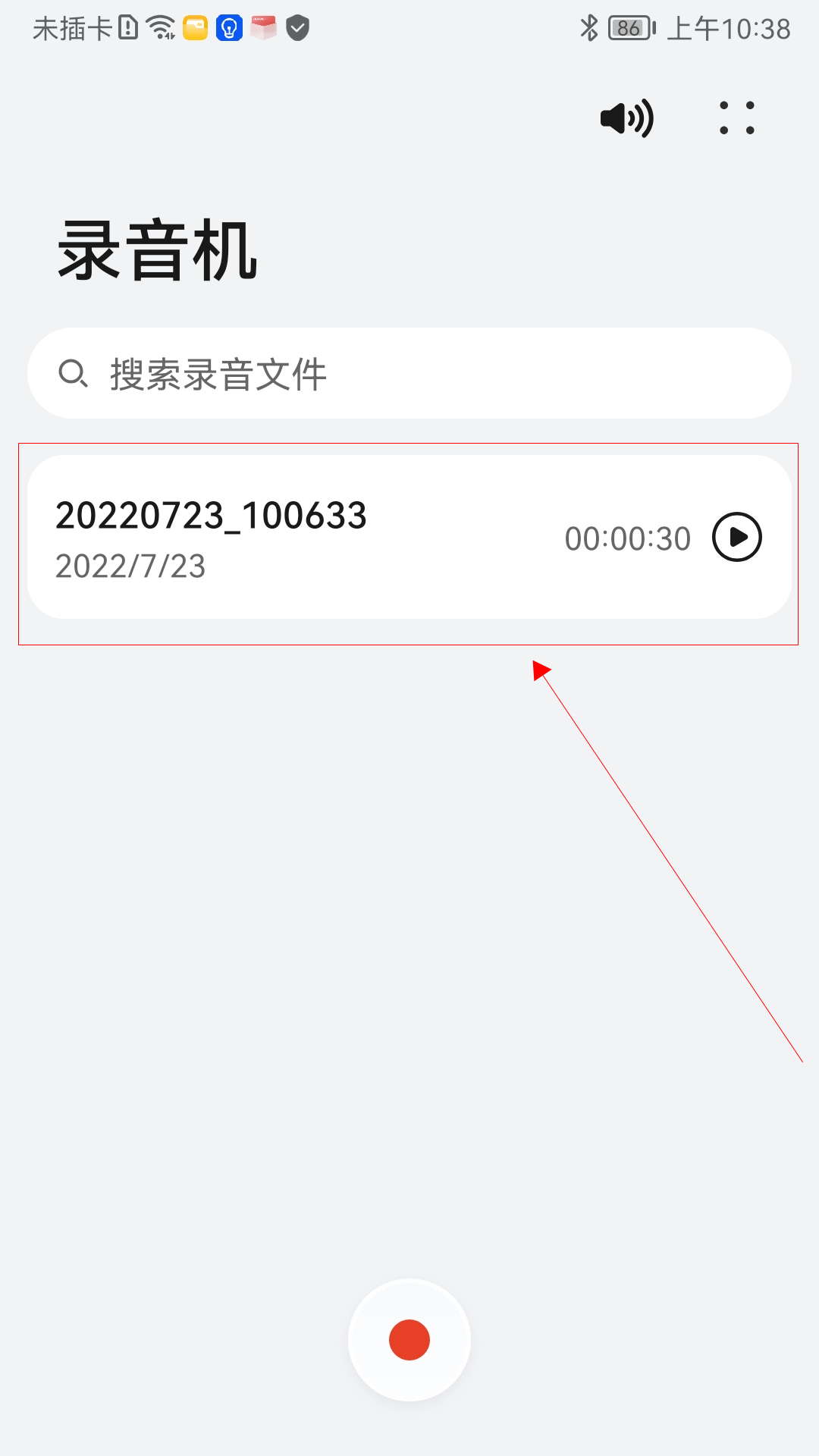
-
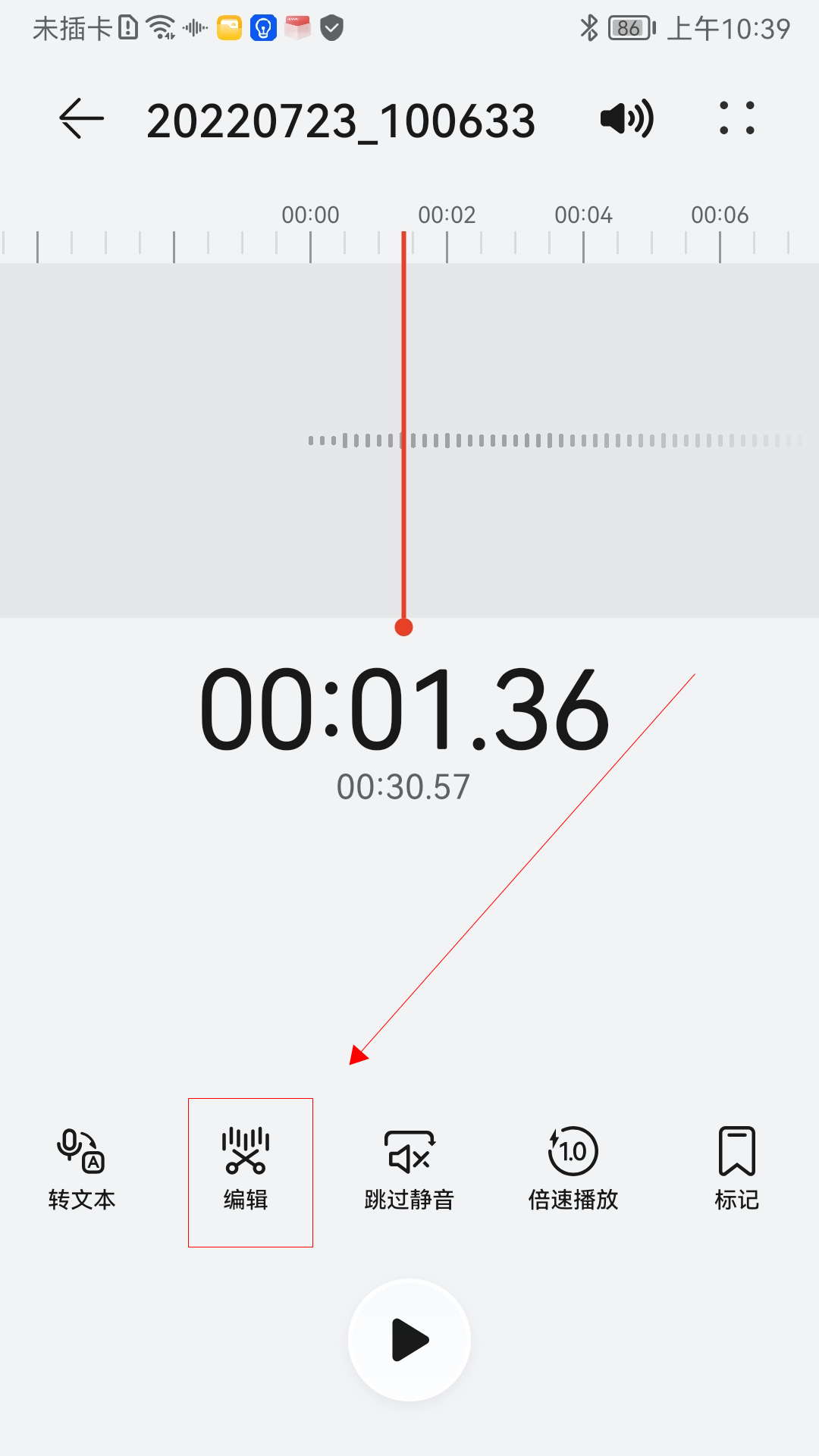
- 发布于2024-04-04 23:23:53 2932个赞
-
-
-
oppo手机垃圾太多怎么清理才彻底
-

-

-

- 发布于2024-03-31 11:18:16 1218个赞
-
-
-
oppo应用占用空间过大怎么清理
-

-

-

- 发布于2024-03-31 11:12:11 942个赞
-
-
-
oppo怎么关闭手机锁屏画报杂志
-

-

-

- 发布于2024-03-30 11:04:41 958个赞
-
-
-
苹果手机铃声自动变小了怎么办
-

-

-

- 发布于2024-03-29 14:10:27 1110个赞
-
-
-
小米手机怎么删出wifi链接
-
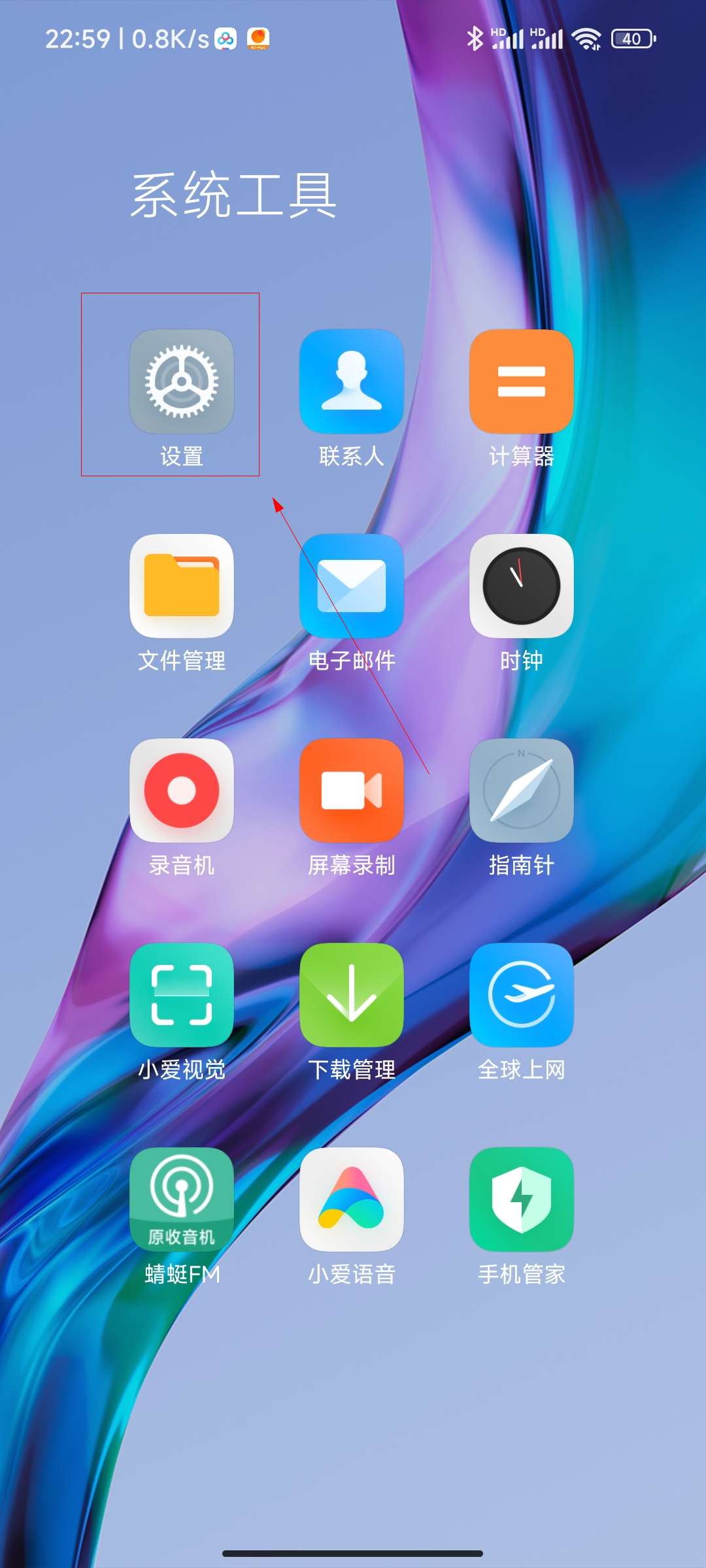
-
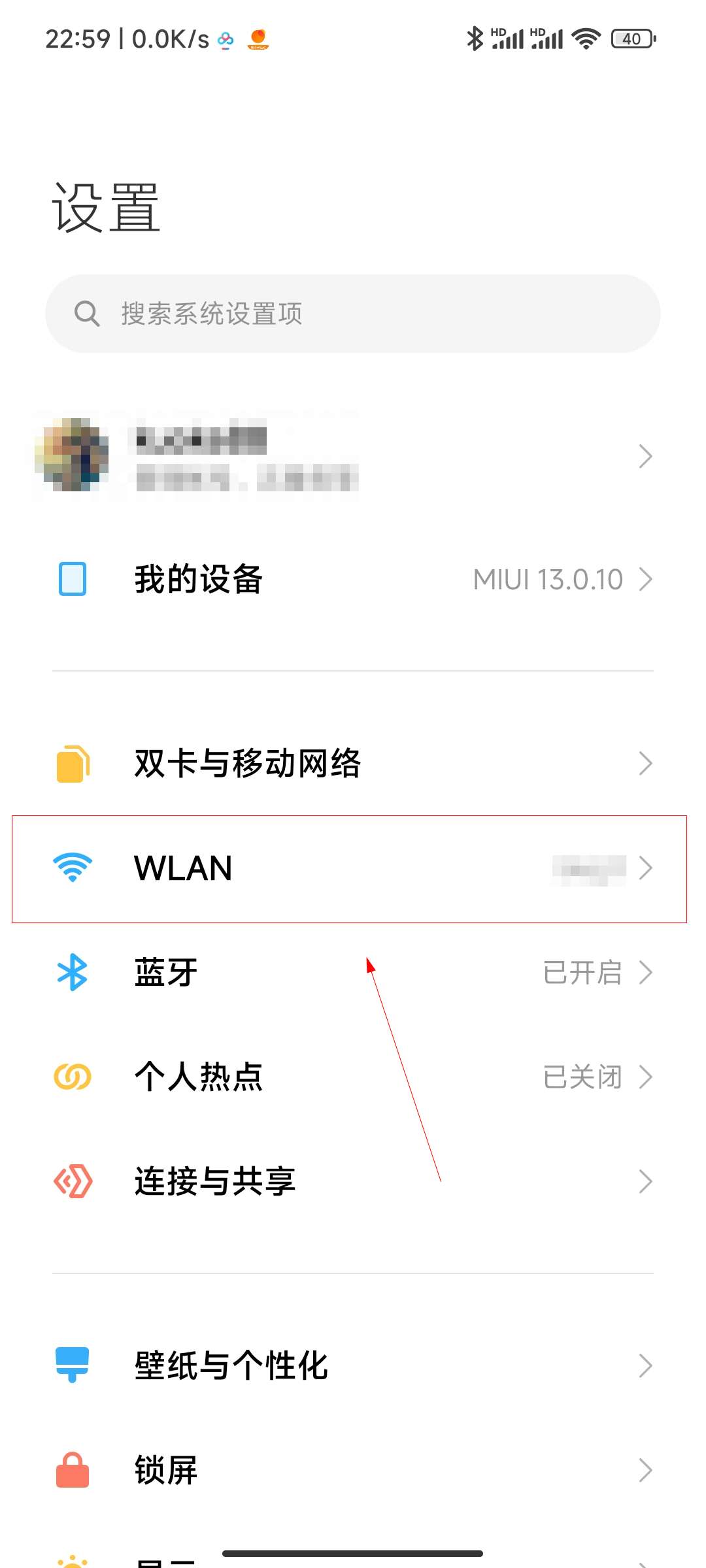
-
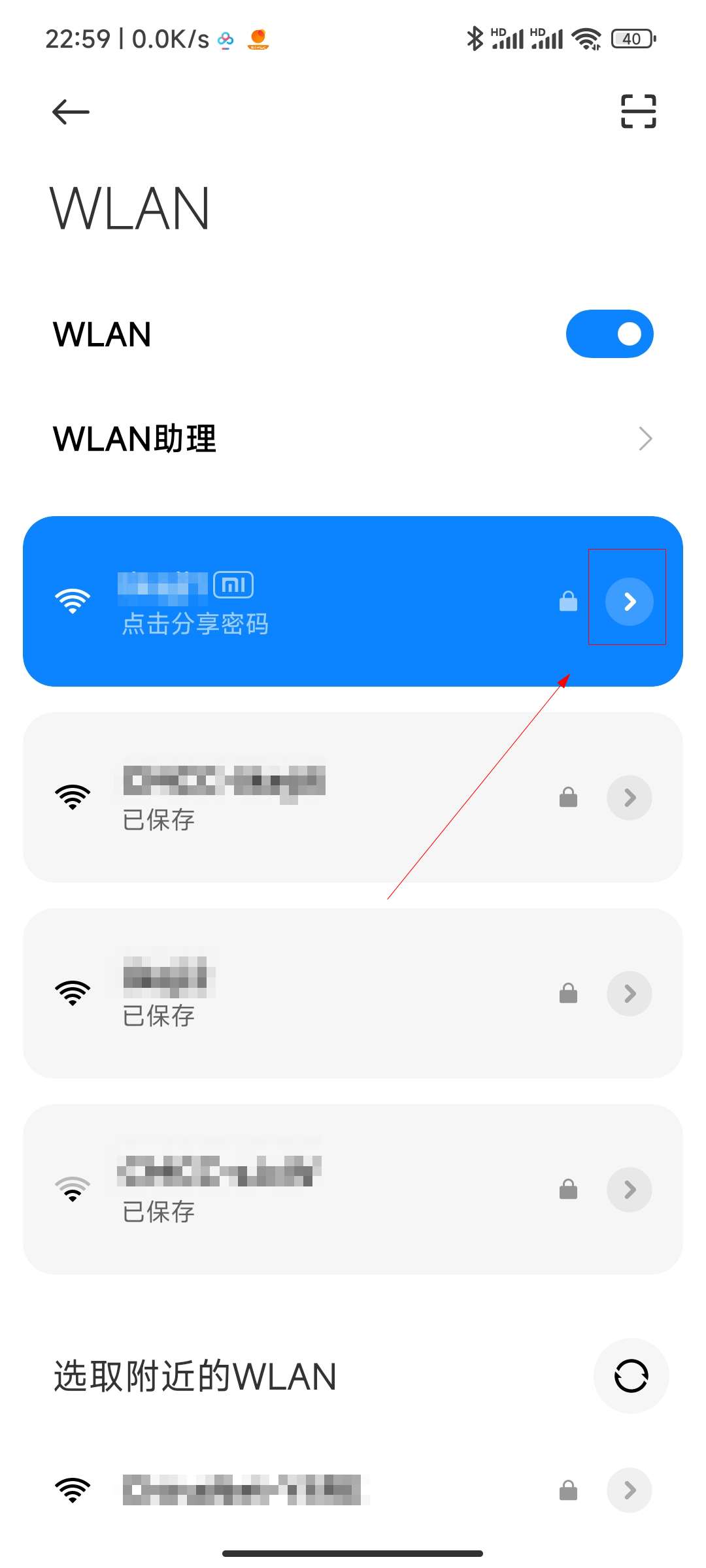
- 发布于2024-03-27 13:37:22 1279个赞
-
-
-
小米手机怎么样进入手机硬件测试
发布于2024-03-27 13:27:45 852个赞 -
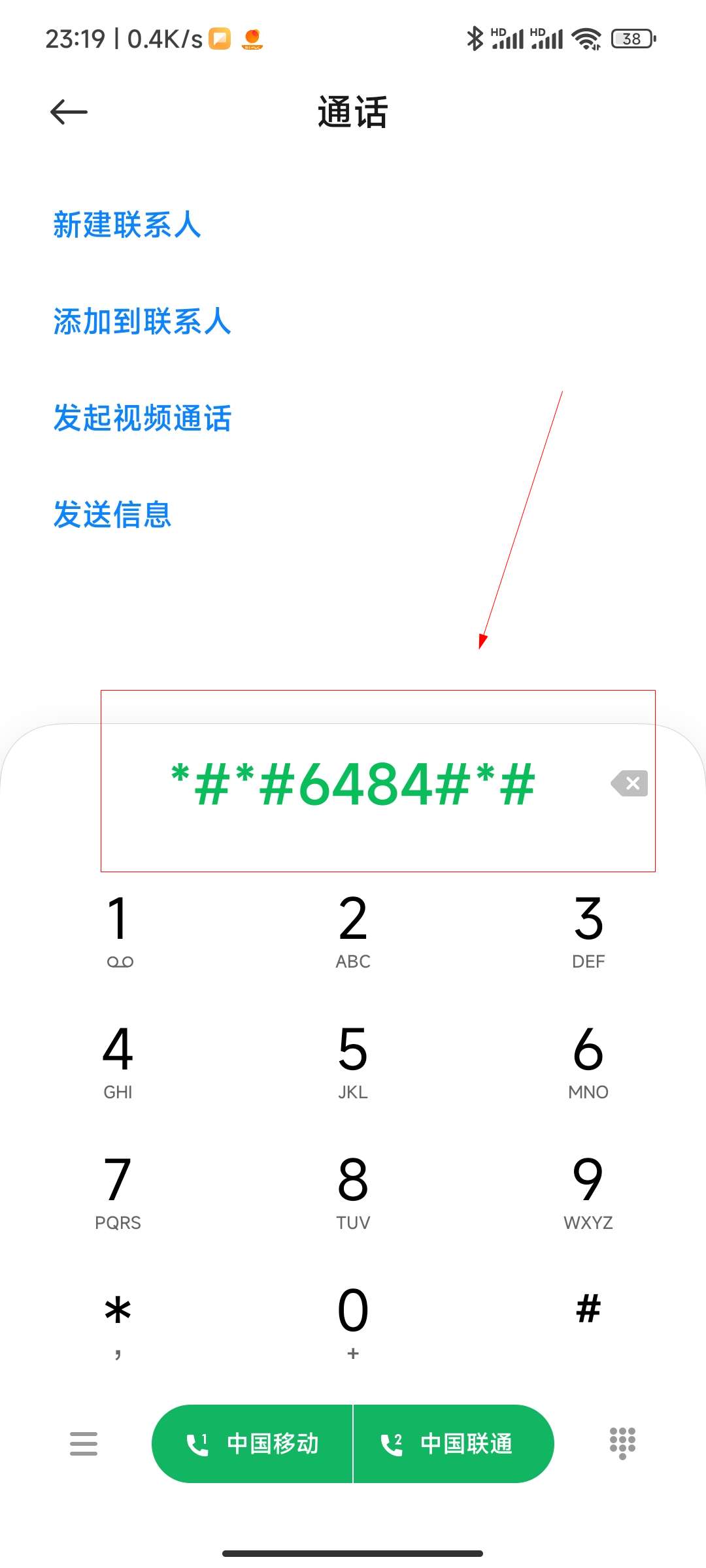
-
-
-
拼多多怎么合并付款
-
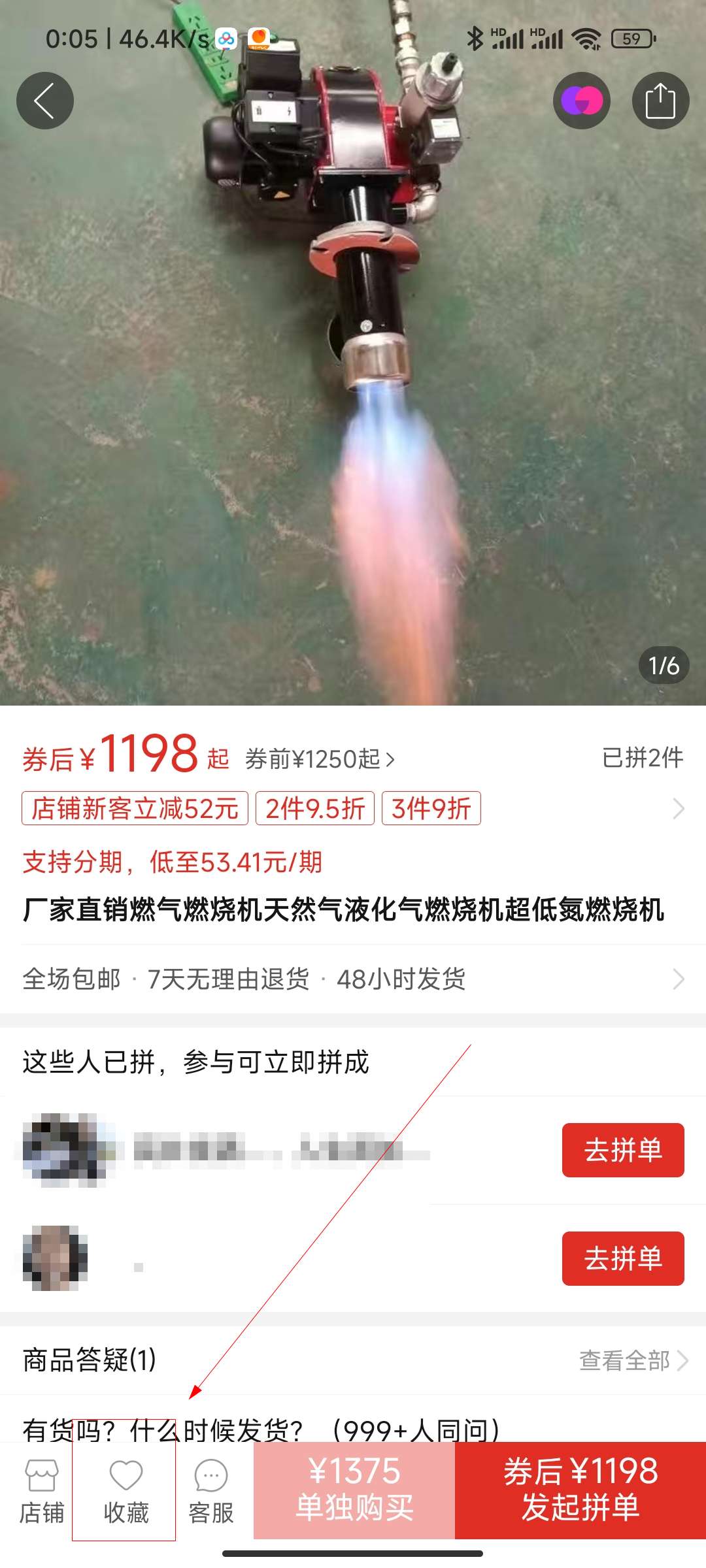
-
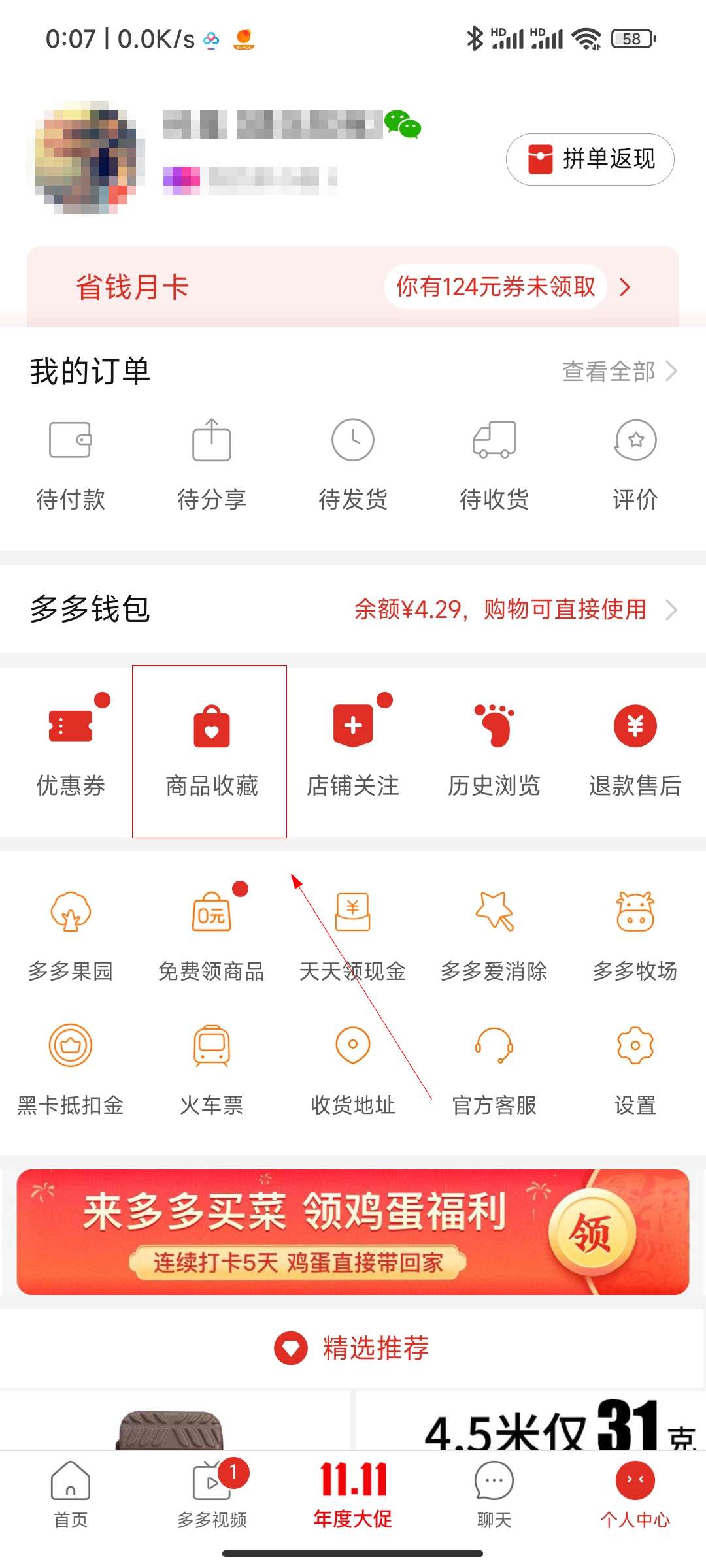
-
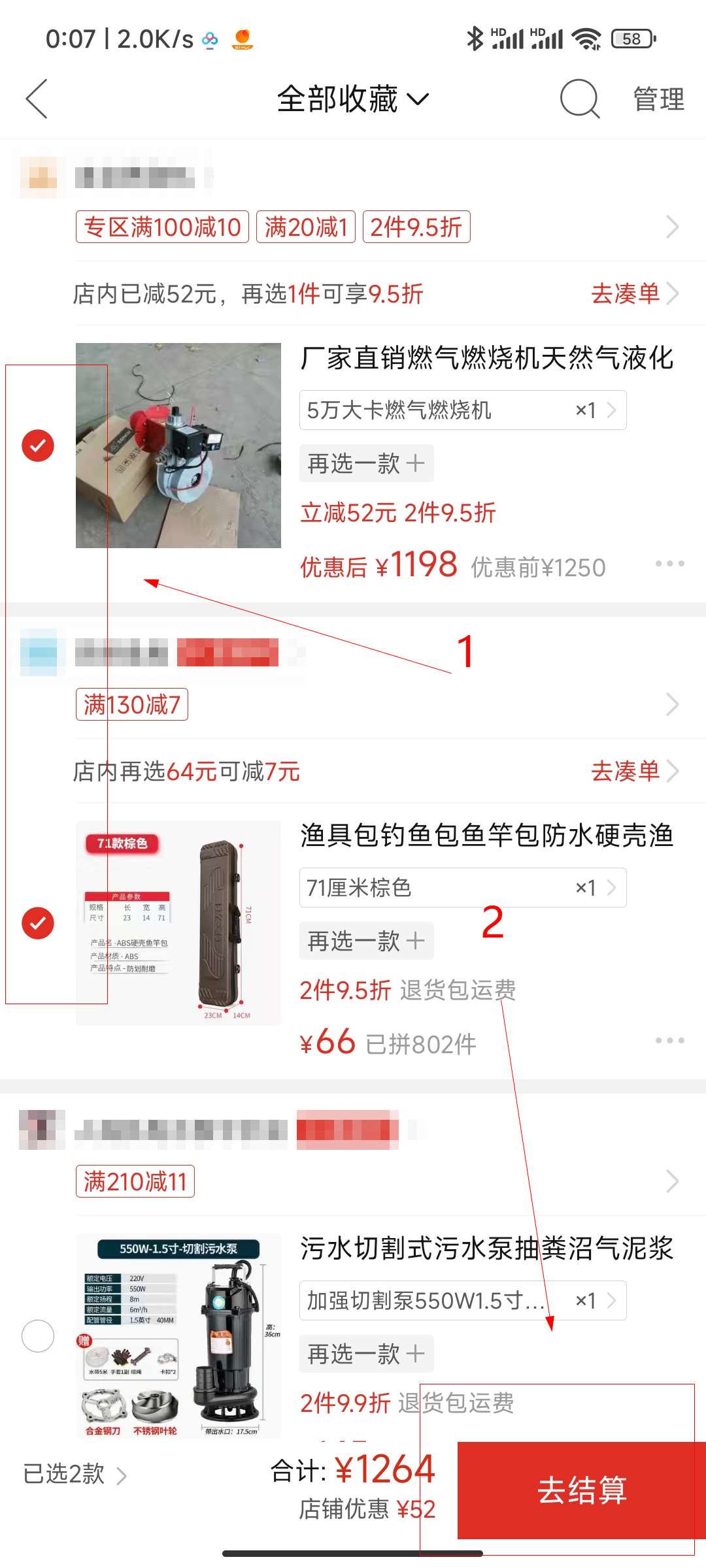
- 发布于2024-03-22 13:06:26 625个赞
-
-
-
我想拼多多一起付款怎么才能实现
-
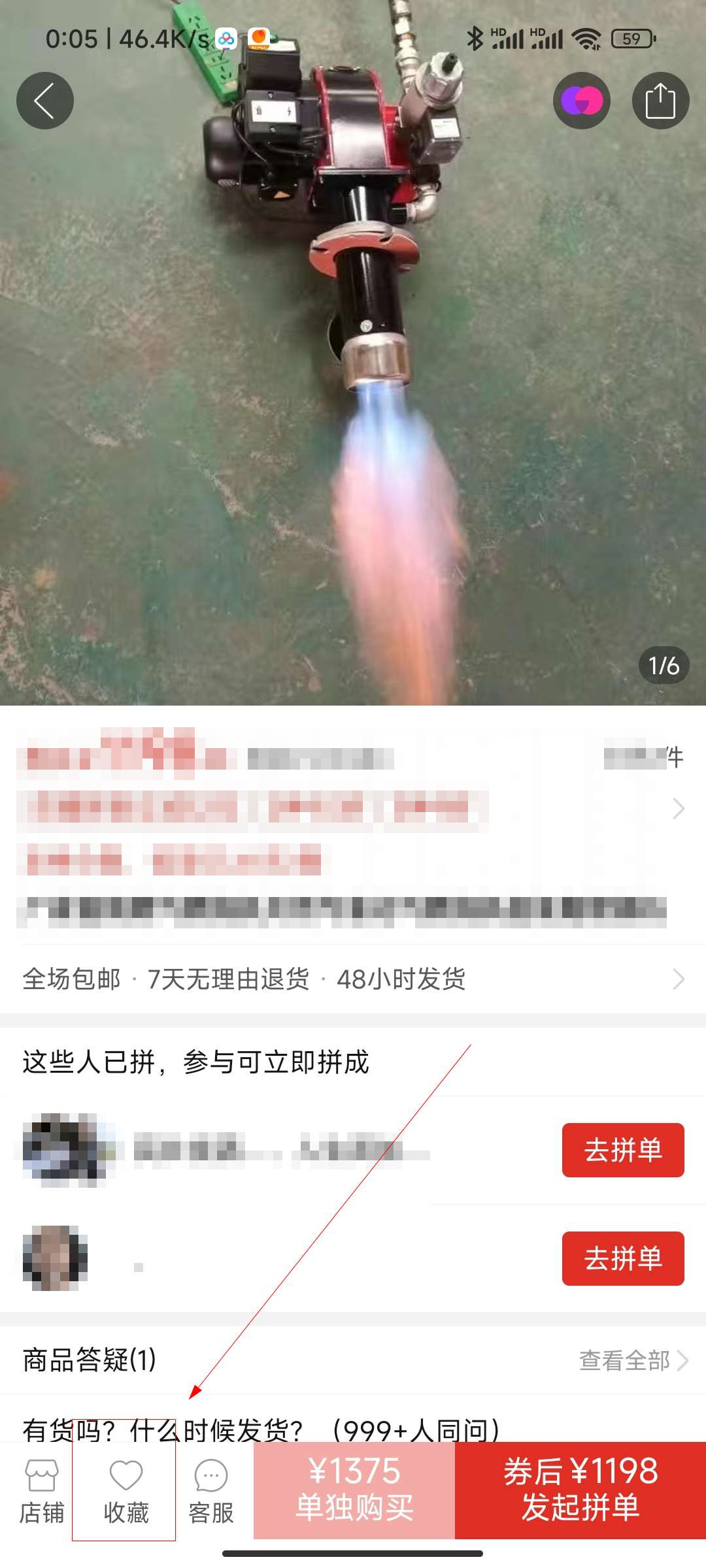
-
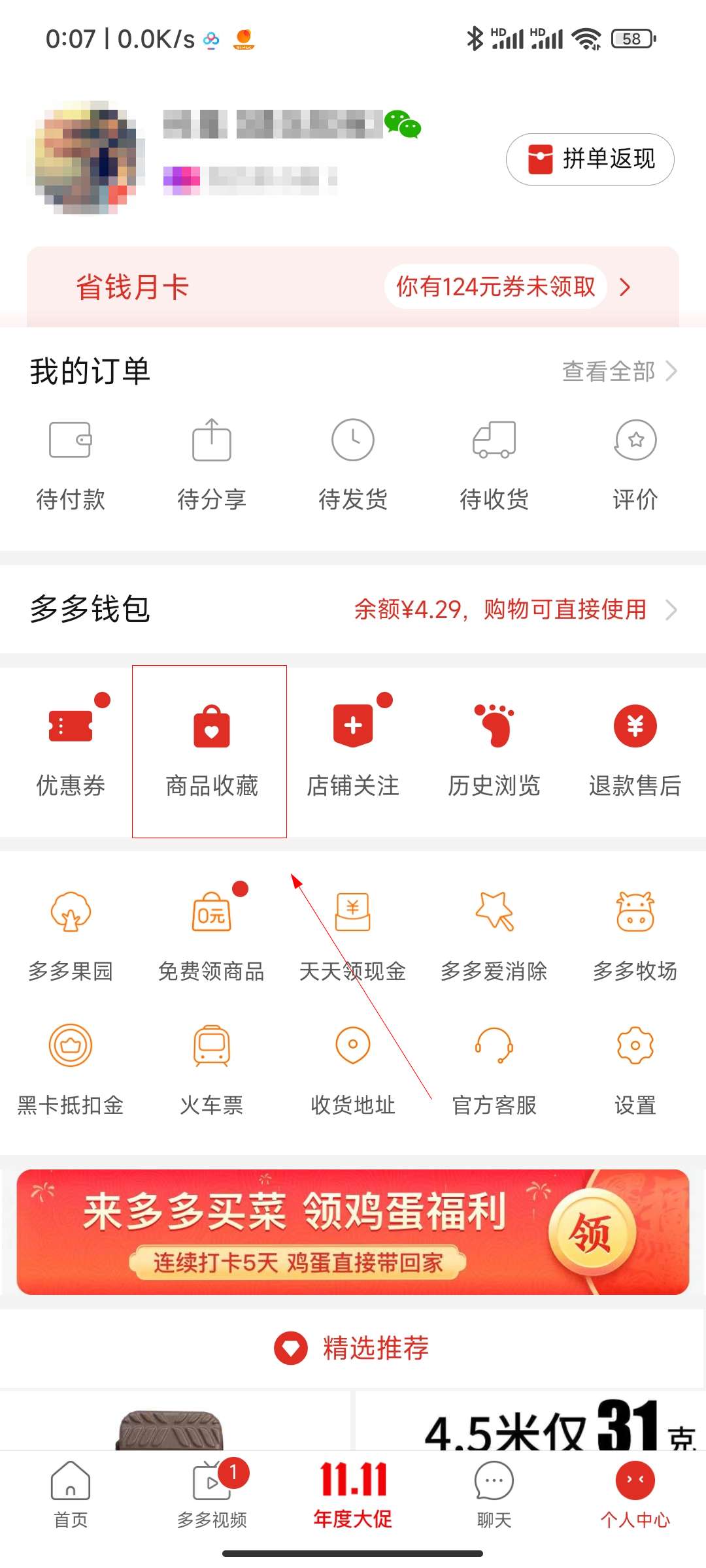
-
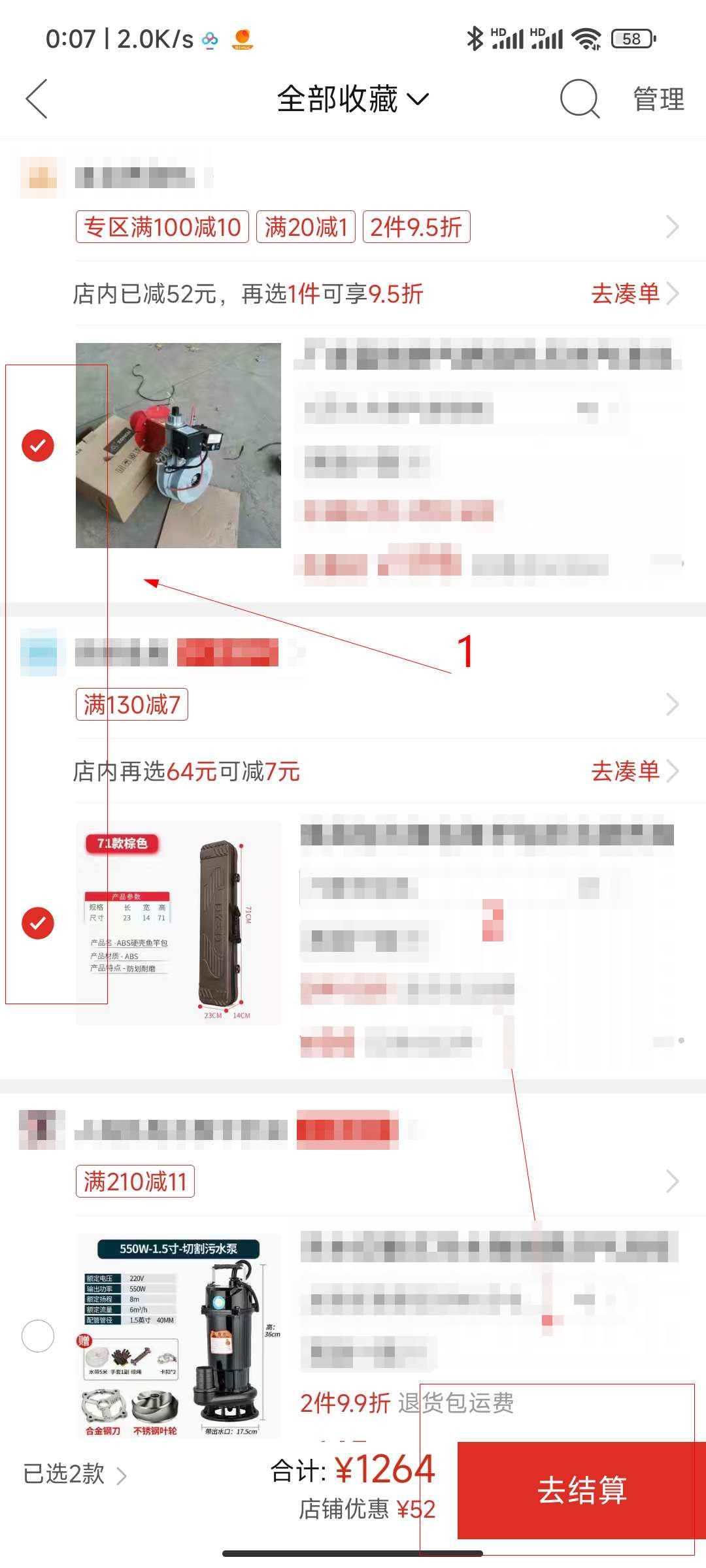
- 发布于2024-03-20 18:21:39 656个赞
-
-
-
蚂蚁森林怎么快速收取别人能量
发布于2024-03-19 11:00:34 759个赞 -

-
猜你可能喜欢
-
-
怎么关闭快手签到日历提醒
-

-

-

- 发布于2024-04-18 17:22:20 4197个赞
-
-
-
快手怎么切换账号
-

-

-

- 发布于2024-04-18 17:10:41 2898个赞
-
-
-
aps-c画幅和半画幅的区别
-

-

-

- 发布于2024-04-18 16:37:13 1852个赞
-
-
-
aps-c画幅什么意思
-

-

-

- 发布于2024-04-18 16:31:45 1684个赞
-
-
-
ips屏和lcd屏哪个更好
发布于2024-04-07 16:02:50 1028个赞 -

-
-
-
哪些手机支持OTG功能
发布于2024-04-07 15:18:35 2240个赞 -

-
-
-
录音怎么剪切不想要的部分
-

-

-

- 发布于2024-04-07 15:08:36 2386个赞
-
-
-
手机录音功能在哪里找
-

-

-

- 发布于2024-04-07 15:05:23 1842个赞
-
-
-
手机系统更新后如何恢复以前系统
-

-

-

- 发布于2024-04-07 14:58:28 1391个赞
-
-
-
华为手机耗电快什么原因,怎么解决?
-

-

-

- 发布于2024-04-06 20:13:52 1782个赞
-
